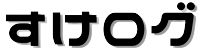2/17からついにポケモンGOに第二世代が追加されました!
今回は、ポケモンのサーチ系アプリ「PGOサーチ」で金銀に対応したカスタムアイコンを紹介します。
著作権上の問題で初期設定状態では、ポケモンの名前とアイコンが正しく表示されません。
カスタムアイコンを設定することで、ポケモンの名前とアイコンが正しく表示されるようになり見やすくなります。
コピペで簡単に設定できるので、是非参考にしてください!
スポンサーリンク
P-GOの金銀対応カスタムアイコンの設定方法
①まずは「Pgo」を開き、画面左下の設定画面(歯車マーク)を押します。

②「カスタムアイコンファイルのURL」に「http://www.pkparaiso.com/imagenes/shuffle/sprites/@ID3@.png」をコピーし、貼りつけます。
③貼り付けたら、左上の「閉じる」を押しましょう。
④そうすると、ポケモンのアイコンが表示されるようになります。
スポンサーリンク
PGOの金銀対応カスタム種類(ポケモンの名前)の設定方法
①まずは「Pgo」を開き、画面左下の設定画面(歯車マーク)を押します。

②「カスタム種類名ファイルURL」に「http://pgo.xxxxxxxx.jp/name.txt」をコピーし、貼り付けます。

③貼り付けたら、左上の「閉じる」を押しましょう。
④そうすると、正しいポケモン名が表示されるようになります。